- A+
希沃集中管理控制平台目前已经升级到2.0版本了,相对于集控管理平台1.0功能上有所升级,界面更加美观。集成了广受学校运维人员还原的一款软件“冰点还原精灵”,而且集控管理平台也有了响亮的名字-希沃管家。那么,我们该如何开启“冰点还原”功能呢?
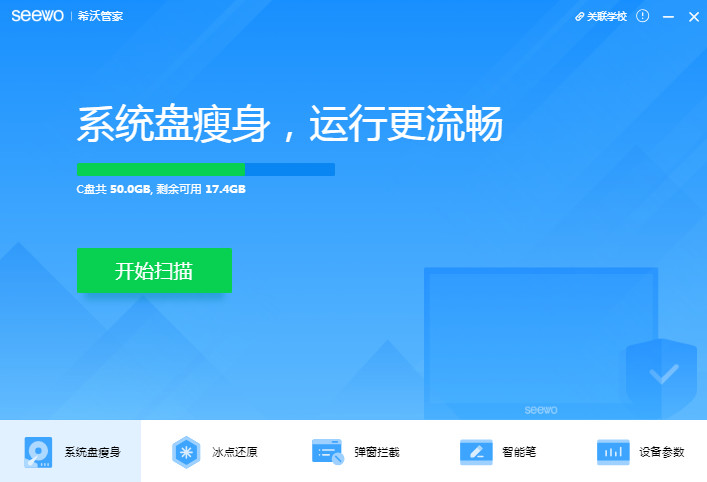
下面小编就带着大家一起来学习一下:
希沃管家客户端向学校用户完全免费开放,允许学校在没有购买集控点数的情况下自主申请希沃管家使用冰点还原、弹窗拦截等功能。只要加入所在学校代码即可开启冰点还原功能,需要提前开通希沃信鸽的服务,公立学校免费开通,培训机构以及私立学校付费开通。
一、冰点还原 开启流程及事项:
1、询问学校管理员获取学校代码。
2、如果使用网页端对设备进行管理,需要联系销售购买集控服务,是需要收费的。
具体操作方法如下:打开集控2管理页面:http://campus.seewo.com/hugo,点击左侧“冰点”,进入管理页面点击“设置冰点”即可操作冰点还原功能。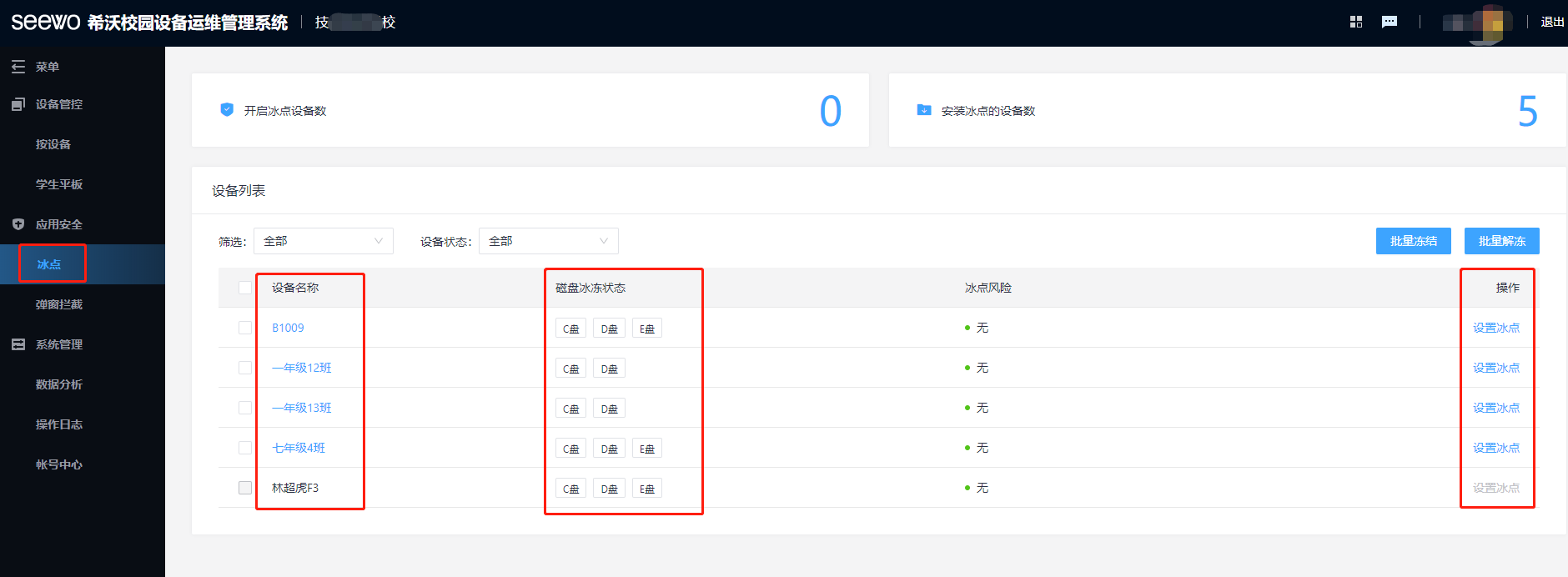
3、具体操作步骤如下:
第一步:安装好最新版的希沃管家之后,点击桌面右下角的希沃桌面下窗口当中的“希沃管家”,切换至“冰点还原”页面;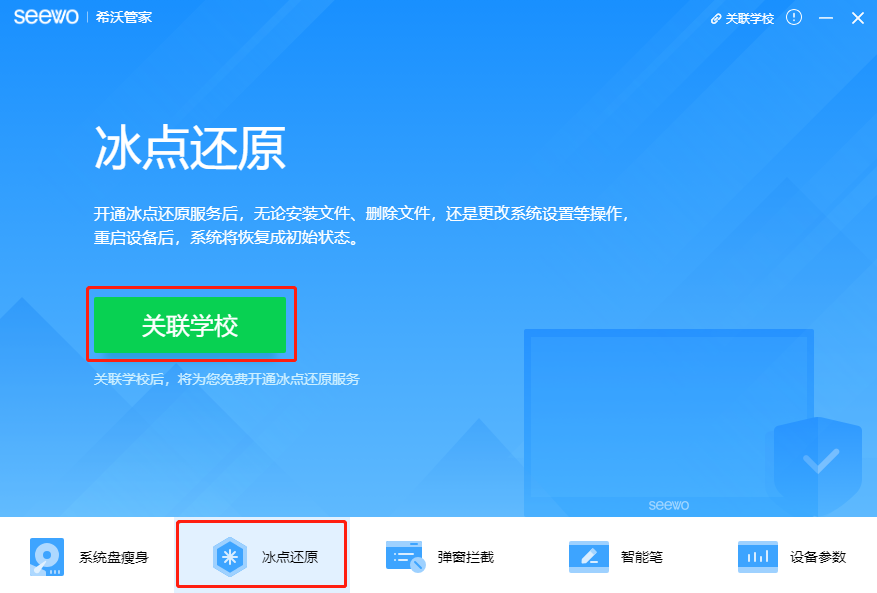
第二步:点击关联学校,提示输入管理员密码,输入默认密码******;具体密码请咨询管理员;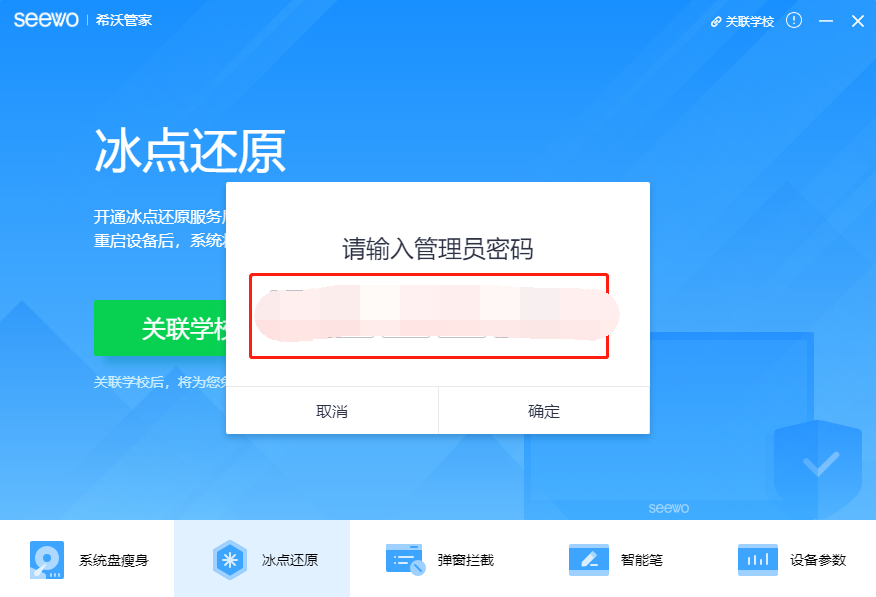
第三步:打开关联学校的界面,输入学校代码,班级信息,设备名称选择品牌信息,点击关联学校;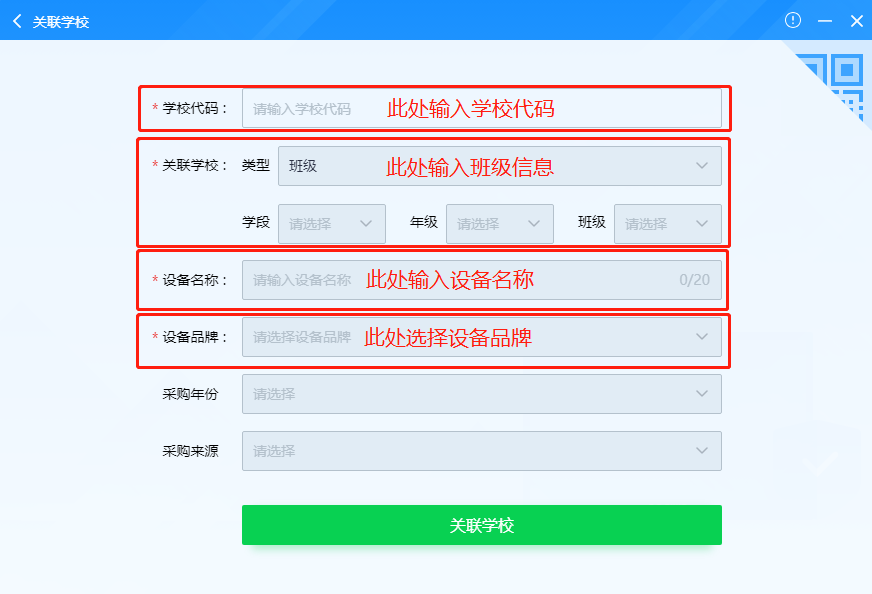
第四步:成功关联学校之后,界面会显示“启用冰点还原”,右上角会显示关联学校名称以及代码;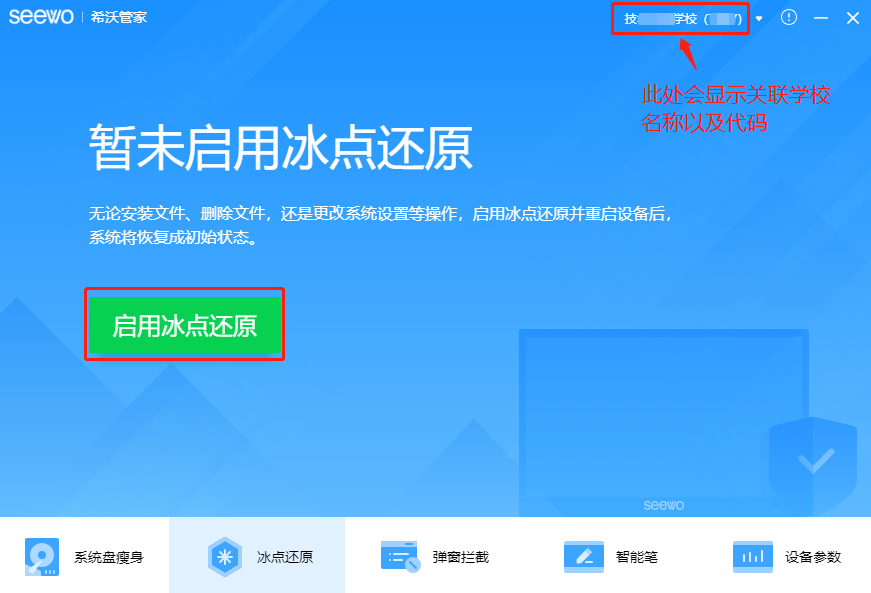
第五步:点击启用冰点还原,会再次提醒输入密码******,进入界面,勾选想要保护的磁盘,点击“冻结”;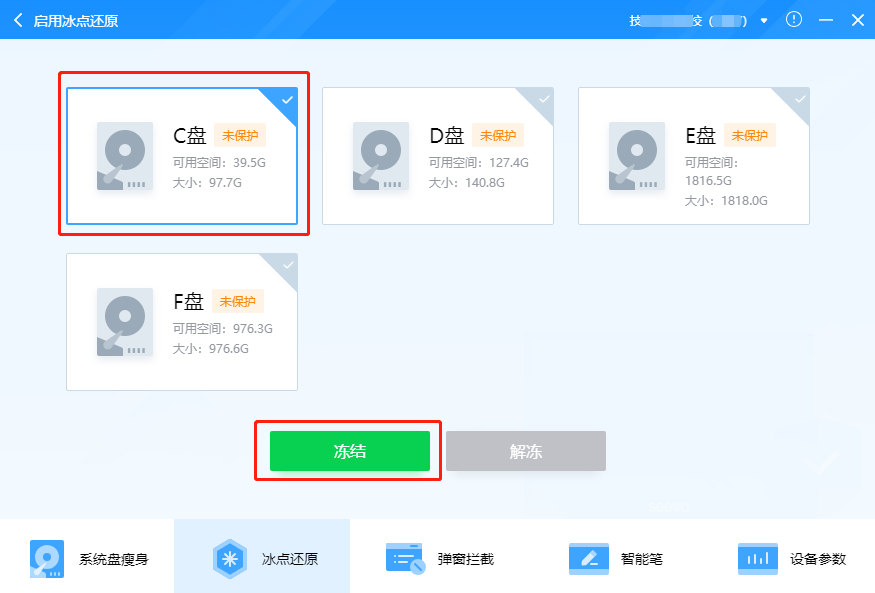
第六步:点击“冻结”之后,会提示“确认冻结C盘吗?”确认冻结后,设备将会立即重启;冻结后将需要更多开机时间帮助您的设备还原到最纯净状态;
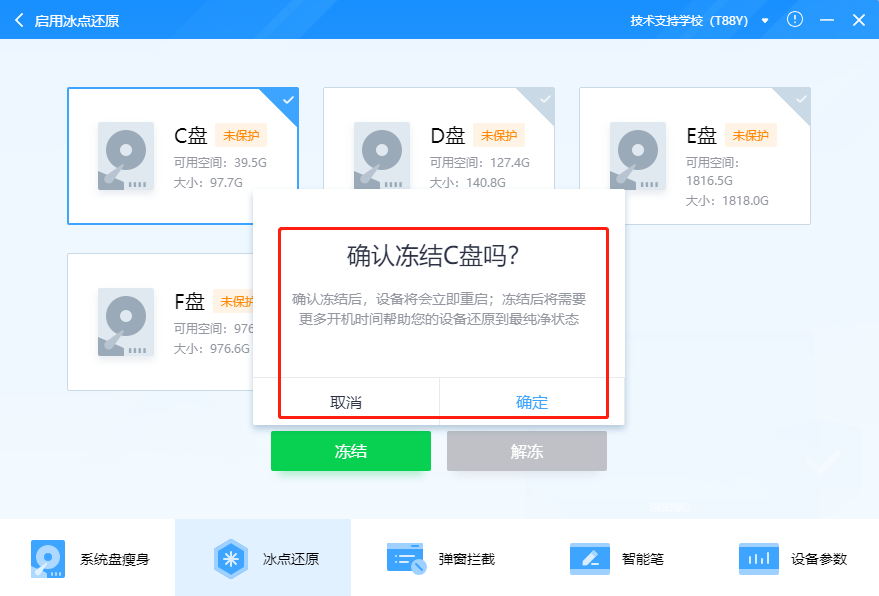
第7步:如需关闭还原功能,再次点击进入冰点还原,勾选对应的磁盘,选择解冻即可关闭还原功能。
希沃一体机上安装有最新版的希沃管家都适用于本文的教程。有需要使用冰点还原的客户亦可参考此教程。
附一、希沃集控管理平台2.0(希沃管家)下载地址:希沃管家<===点击下载
附二、冰点还原 单独安装下载地址:DeepFreeze冰点还原下载,冰点还原永久免费版,冰点还原精灵中文版,冰点还原精灵破解版
- 扫一扫关注抖音
-

- 扫一扫关注我们
-


![[系统镜像]Seewo希沃WIN10原厂系统镜像下载,希沃一体机MT51A内置电脑模块原厂WIN10专业版系统镜像](https://www.rvibo.com/wp-content/themes/begin/timthumb.php?src=/wp-content/uploads/2025/06/20250623165914_41629.png&w=280&h=210&a=&zc=1)
![[系统镜像]Seewo希沃原厂WIN10系统镜像下载,希沃白板MT71A内置电脑模块原厂WIN10专业版系统镜像](https://www.rvibo.com/wp-content/themes/begin/timthumb.php?src=/wp-content/uploads/2025/06/20250616110809_23649.png&w=280&h=210&a=&zc=1)
![[系统镜像]Seewo希沃原厂WIN10系统镜像下载,希沃白板MT41A内置电脑模块原厂WIN10专业版系统镜像](https://www.rvibo.com/wp-content/themes/begin/timthumb.php?src=/wp-content/uploads/2025/06/20250615165952_12866.png&w=280&h=210&a=&zc=1)
![[关机设置]希沃FG86EC/MT71B内置电脑开启休眠和快速启动功能,希沃Seewo教学一体机快速启动怎么设置教程](https://www.rvibo.com/wp-content/themes/begin/timthumb.php?src=/wp-content/uploads/2025/05/20250518102258_83444.jpg&w=280&h=210&a=&zc=1)


2021年10月13日 下午9:58 沙发
大家好